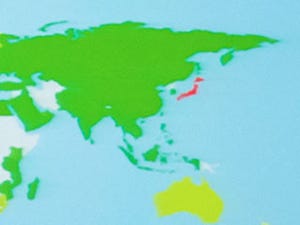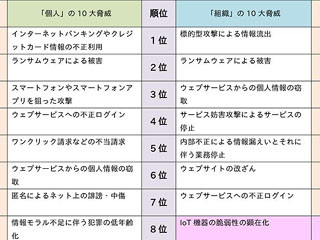トレンドマイクロが2016年12月に発表した「ウイルスバスター for Home Network」は、家庭内ネットワーク全体を監視し、外部からのサイバー攻撃や問題のあるサイトへのアクセスを「見える化」する装置だ。
| 【関連記事】スマート家電を一括で守る - ルータにつなぐ新たなセキュリティ「ウイルスバスター for Home Network」 |
|---|
マルウェアの多くはインターネット経由でネットワークへ侵入する。企業ネットワークでは、PCなどの「エンドポイント」(ネットワークの最後に接続された端末)での防御に加えて、端末を含めたシステム全体に対し複数のセキュリティを施す多層防御を行っているが、「ウイルスバスター for Home Network」はその家庭向けバージョンといえる。
本体は手のひらサイズの黒い箱だ。設置は簡単で、本体を家のルータ(ハブ機能あり)にネットワークケーブルで接続。あとは別途、本体に電源をつなぐだけだ。その後「ウイルスバスター for Home Network」をスマートフォンと接続すると、専用アプリから各端末の利用状況を可視化できる。また、設定に応じて有害サイトやアプリの利用を制限し、外部からの攻撃を防御する機能を持つユニークな製品となっている。

|

|
「ウイルスバスター for Home Network」の本体。これを自宅内ネットワーク環境下に接続することでネットワーク内の通信を監視、脅威からの保護を行う |
正面はインジケーターが一つあるだけ。つないだ家庭内ネットワークに問題がない場合は、「緑」ランプが点灯する |
家庭内ネットワークにつなげた機器をまとめて管理
「ウイルスバスター for Home Network」の販売価格は19,224円(税込)。これには1年間の利用ライセンス料金を含み、2年以降は6,480円/年のライセンス費用が必要だ。
同社の総合セキュリティソフト「ウイルスバスタークラウド」ダウンロード版が1年間5,380円(税込、3台対応)と考えるとやや高めに見える一方、「ウイルスバスター for Home Network」の管理台数には制限がなさそうなので、PCやスマホ、タブレット、テレビなど、ルータも含め多数のインターネット通信機器を持っている家庭ならば効果的だろう。

|

|
「ウイルスバスター for Home Network」はスマホの専用アプリで管理する。上の画像は起動した直後のもの。未識別のデバイスが次々と見つかる |
20以上の機器でも管理できるため、家庭内LANにつながっている多くのネットワーク機器の見守りが可能だ |
「ウイルスバスター for Home Network」の操作は、スマホ(iPhoneかAndroid)に、管理アプリを入れて使用する。管理アプリで、使用している「ウイルスバスター for Home Network」が認証されると、次々とネットワーク内の端末が見つかり、おおまかな製品ジャンルが表示されるので、管理者はまず住人の設定と端末の所属(製品のジャンル)を設定するとよいだろう。
インターネット電話のアダプタなど「こんなものもインターネット接続していたのか!?」と思える機器が見つかる一方、ネットワーク通信を行わない機器は表示されず、通信しているハズなのに見つからない事例もあった(自宅には2台のLAN接続プリンタがあるのだが、一台も表示されなかった)。

|

|
ジャンルの自動判別は「大体あってる」程度なので、ある程度は自分で補正する必要がある。BoseのSoundTouch 10(無線スピーカー)は「無線スピーカー」のカテゴリも存在するのになぜかルーターのアイコンになった |
カテゴリは複数用意されているので最適なものを選ぶ。ここでは無線スピーカーに変更した。利用者も設定できる |

|

|
これも大体あってるがWindows Phoneと認識しているならスマホとしてデバイスを判断してほしかった |
ある程度設定したデバイス一覧。NASが3台(thshare/thshare01/THshare02)あり、アイコンが違うのは上のTHshare02だけ家庭用NASでメディアサーバ機能を持っているため |
利用者ごとにインターネット通信を管理
利用者を登録すると、URLフィルタリング(カテゴリ別)と利用時間制限に加え、特定アプリを使用したとき通知するかどうか、という3つの項目を、利用者ごとに設定できるようになる。
ただ、URLフィルタリングは「アダルト、出会い、違法薬物、違法行為」の4カテゴリ、アプリは「ゲーム、アダルト、SNS、ショッピング、メディア、出会い」の6カテゴリのうち、任意のカテゴリをチェックする形での制限となり、やや物足りなさを感じた。「子どもが何をやっているのかよくわかっていないので心配な親」という観点で見ると、もっと細かいレポートが欲しい。
一方で、一律に「〇〇を禁止」ではなく、チェック項目に該当する行動をすることが管理端末で判断でき、ある程度自主性を尊重しつつも問題行動は把握しておきたいという保護者にとっては適切だろう。また、あまりインターネットに詳しくなく、ITの細かい設定が苦手な保護者にも便利かもしれない。

|

|
利用者の登録と、それに対する利用も管理できる。父親マシンはURLフィルタリングのみ行ってみたが、フィルタに違反する問題行動は起こしていなかった |
URLフィルタリングは通知するかどうかに加え、フィルタ内容が4種類のカテゴリしかない |